금일 소개할 포스팅은 pc에서 핸드폰 게임이나 안드로이드용 어플을 할 수 있는 방법을 알려드릴게요. 작년에 사용해봤었는데 버전은 계속 올라가고 있네요. 점점 안정화가 되고 있겠죠. 워낙 유명해서 이미 알고 계신 분들도 계실 수 있겠지만 혹시 아직 사용 전이신 분들을 위해 포스팅하도록 할게요.
먼저 블루스택(BlueStacks)이란 프로그램을 설치해야겠죠?
https://www.bluestacks.com/ko/index.html
블루스택 앱플레이어 - 최고의 PC로 즐기는 모바일 게임
A3: 스틸얼라이브에서만 즐길 수 있는 2가지 콘텐츠에 대해 알아봐요!
www.bluestacks.com
위 링크를 클릭하셔서 내려받으시면 됩니다.

홈페이지 화면입니다. 빨강 동그라미 부분 아무거나 클릭하시면 다운로드가 시작됩니다. a3최적화 버전도 따로 배너가 있군요. 혹시 a3를 하시는 분들은 이걸 설치해보세요. 저는 일반으로 설치했습니다. 크기는 511MB네요. 요즘 프로그램치 고는 아주 작은 용량이군요. 다운로드한 경로로 가셔서 설치 파일(blueBlueStacksInstaller)을 실행합니다.(보통 거의 다운로드 폴더에 있습니다.)
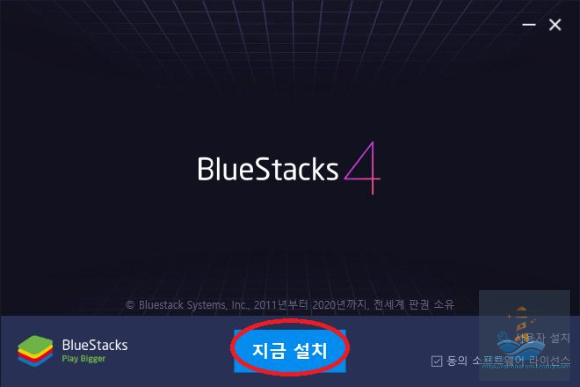

지금 설치를 한번 클릭하면 알아서 전자동으로 다 설치하네요.(후후 엄청 편하네요)
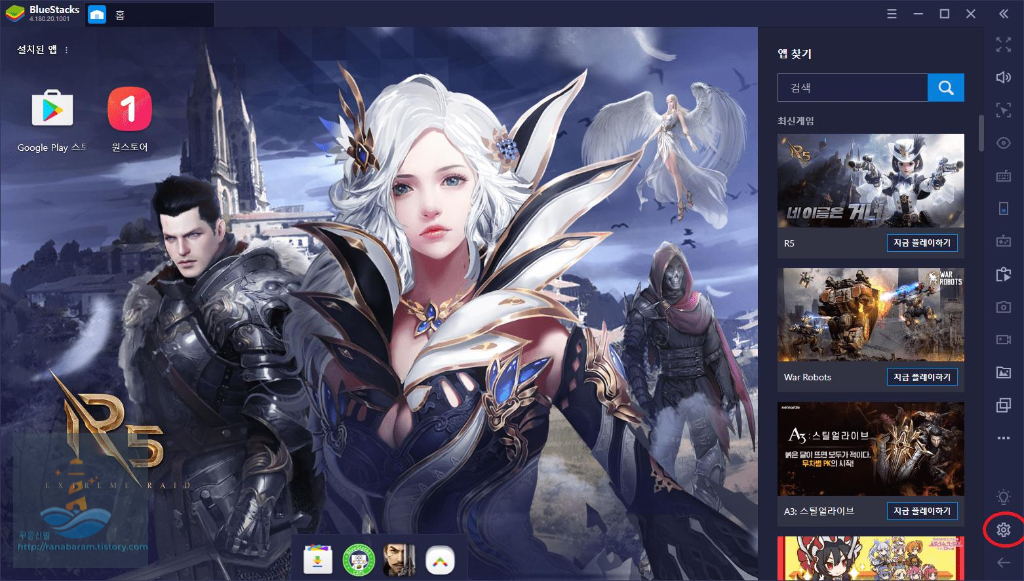
깔끔한 실행화면이 나오네요. 매우 필요한 필수 어플인 구글 플레이가 있고 원스토어도 같이 나와있습니다.
오른쪽 아래 빨강 동그라미표 시한 톱니바퀴(설정) 눌러봤습니다.

여러 가지 설정이 있네요. 그중에 저는 해상도가 제일 맘에 드는 부분이네요. 해상도를 바꾸면 풀 HD 해상도로 핸드폰 게임을 할 수 있겠네요. 사양 좋은 PC 있으신 분들은 한번 해보세요. 저는 일체형 PC라 도전은 패스.


구글 플레이를 실행합니다. 핸드폰이나 태블릿을 처음 개봉해 실행할 때와 마찬가지로 구글 아이디와 비번을 입력합니다.

구글 플레이 화면에 들어왔네요. 실험적으로 하나 설치해볼게요. 흠 마우스로 움직이니 매우 편합니다. 오른쪽 동그라미 표시한 라인은 캡처 및 녹화(아직 베타) 등 여러 가지 메뉴들이 있습니다. 필요시 사용하는 부분입니다. 윈도에 캡처나 녹화 이런 것들이 다 있기 때문에 사용을 하게 될지는 모르겠네요. 일단은 아무거나 실행하는 게 목적!
왼쪽 상단(동그라미 표시)에 짝대기 3개를 클릭합니다.

내 앱을 클릭하고 라이브러리 탭을 눌러 어제 소개받은 게임을 하나 설치해보겠습니다. 그냥 터치하면 됩니다.

아직은 좀 실행이 불안하네요 아마 제 pc가 좀 사양이 달려서 그럴 수도 있지만 게임 자체는 잘 돌아가더군요. 화면을 키우니 튕겨버렸습니다. 에뮬레이터이니 그럴 수 있을 거라 생각합니다. 그래서 해당 게임 전용 최적화한 파일을 따로 올리나 봅니다. 대작 RPG 게임들은 전용이 있는 거 같더군요.
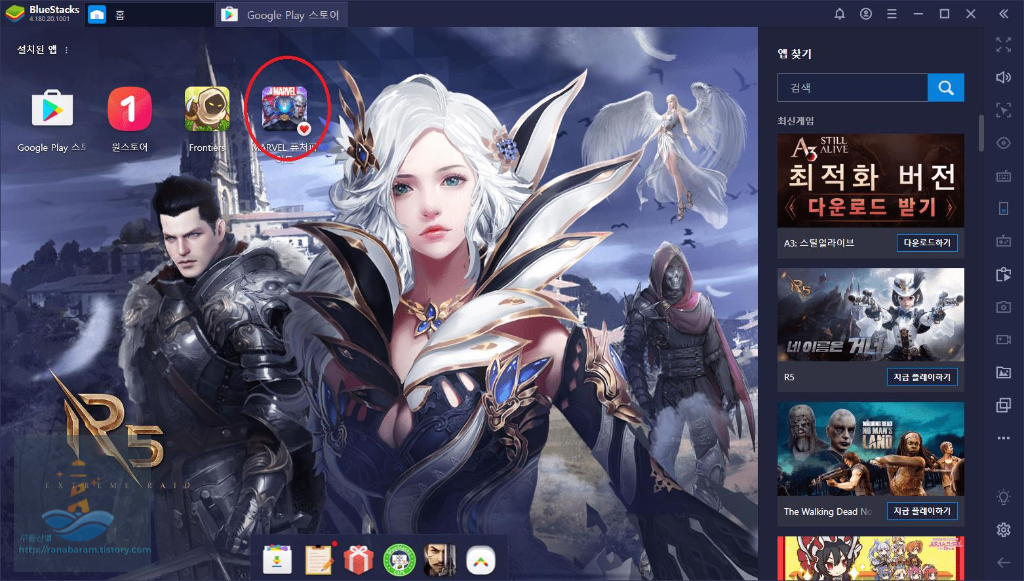
그리고 위 사진처럼(빨강 동그라미 체크 부분) 내가 설치하지 않았지만 추천하는 아이콘이 뜨기도 합니다. 일정 시간마다 다른 추천 게임이 나오네요. 오른쪽 배너를 보시면 최적화 버전을 받을 수 있네요. 보셨겠지만 홈페이지 첫 화면에도 있었죠.
결론(완전 내 주관적임)
장점 : 핸드폰에서 하던 안드로이드 어플을 pc화면(대화면)에서 볼 수 있다. 녹화와 캡처가 편하다. 해상도를 높일 수 있다.
단점 : 에뮬 방식이라 모든 어플에서 안정성을 갖고 있는 거 같진 않다. pc사양이 좋으면 좀 더 괜찮을 듯.
한 번쯤 설치해서 이용해 보실 만하다고 생각이 드네요. 설치하시고 이것저것 실행해보세요. 조금 재미있네요.
이상 블루스택(Blue Stacks) 포스팅을 마치겠습니다. 오늘도 행복하시고 코로나 19 피해 가시고 건강 유의하세요.
'IT 컴퓨터 활용' 카테고리의 다른 글
| [win10] 작업표시줄 몰랐던 유용한 옵션 (24) | 2020.03.22 |
|---|---|
| [win10] 숨겨진 모드 활성화 하는방법 윈도우10시스템 최적화하기 (25) | 2020.03.20 |
| [win10] 시크릿폴더 5초완성! 내컴퓨터 아이콘바꾸기 3초완성! (54) | 2020.03.19 |
| [Win10] 명령창(cmd) 관리자모드 만들기 (37) | 2020.03.12 |
| [win10] 자주쓰는 명령어 (68) | 2020.03.12 |



